您现在的位置是:网站首页> 编程资料编程资料
win10自带系统迁移工具怎么用?Win10自带系统迁移工具使用教程_windows10_Windows系列_操作系统_
![]() 2023-03-12
942人已围观
2023-03-12
942人已围观
简介 win10自带系统迁移工具怎么用?Win10自带系统迁移工具使用教程_windows10_Windows系列_操作系统_
win10自带系统迁移工具怎么用?最近有用户询问这个问题,系统自带的迁移工具可以把原来的系统迁移到新硬盘上,那么具体怎么操作使用呢?针对这一问题,本篇带来了详细的Win10使用自带迁移工具步骤,操作简单易上手,分享给大家。
Win10自带系统迁移工具使用教程
1、首先,通过快捷键“win+r”打开“运行”窗口输入“control”控制面板,点击“备份和还原”选项;
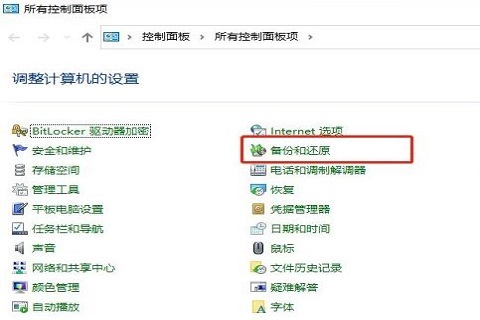
2、然后,进入界面后,点击“设置备份”;
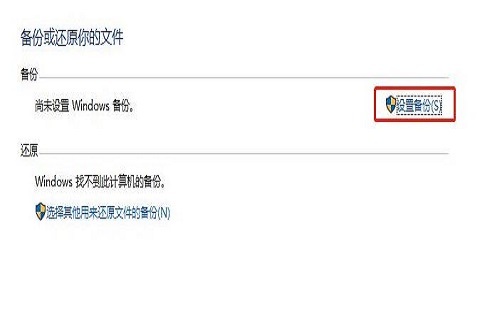
3、接着,选择要保存备份的位置,一般为移动硬盘或者U盘上,点击“下一页”;
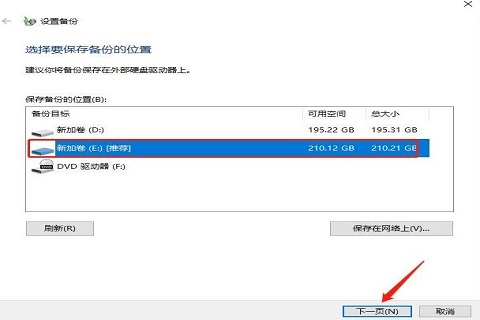
4、备份哪些内容下点击“让我选择”,然后点击“下一步”;
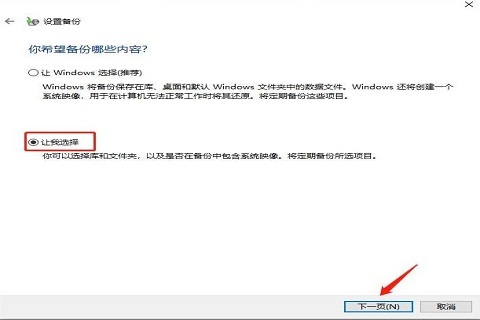
5、最后,勾选要备份的内容,必须勾选“包括驱动器EFI系统分区,(c:),Windows恢复环境的系统映像”,在点击“下一页”,然后就开始备份,在新硬盘上通过备份的来恢复就可以了。
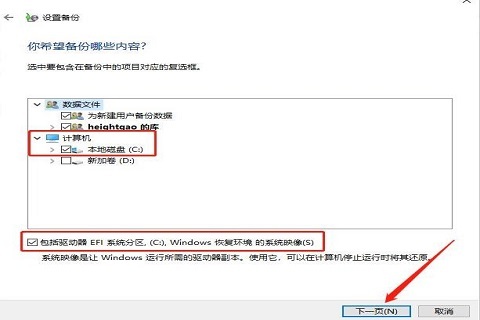
以上就是win10自带系统迁移工具怎么用?Win10自带系统迁移工具使用教程的详细内容,更多关于Win10使用自带迁移工具的资料请关注其它相关文章!
相关内容
- win10我的电脑属性打不开怎么办?win10我的电脑属性无法打开解决方法_windows10_Windows系列_操作系统_
- win11刚开机cpu就满了怎么办?win11刚开机cpu占用100%解决方案_windows11_Windows系列_操作系统_
- win11电量始终在57%充不进怎么办 ?win11电量始终在57%解决方法_windows11_Windows系列_操作系统_
- win11字体文件夹在哪里?win11字体文件夹位置介绍_windows11_Windows系列_操作系统_
- win11怎么设置禁止休眠?win11禁止休眠设置方法_windows11_Windows系列_操作系统_
- win11重启键在哪 ?win11重启键位置介绍_windows11_Windows系列_操作系统_
- win10学信网摄像头打不开怎么解决?win10学信网摄像头打不开解决方法_windows10_Windows系列_操作系统_
- Win10添加家庭成员出错怎么解决?Win10添加家庭成员出错解决方法_windows10_Windows系列_操作系统_
- Win11无法保存打印机设置错误0x000006d9的解决方法_windows11_Windows系列_操作系统_
- 华硕触控板无法在Win11中使用的解决办法_windows11_Windows系列_操作系统_





